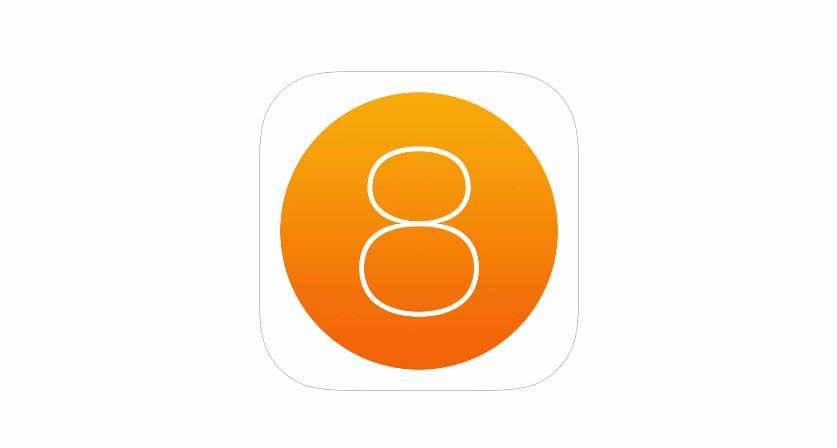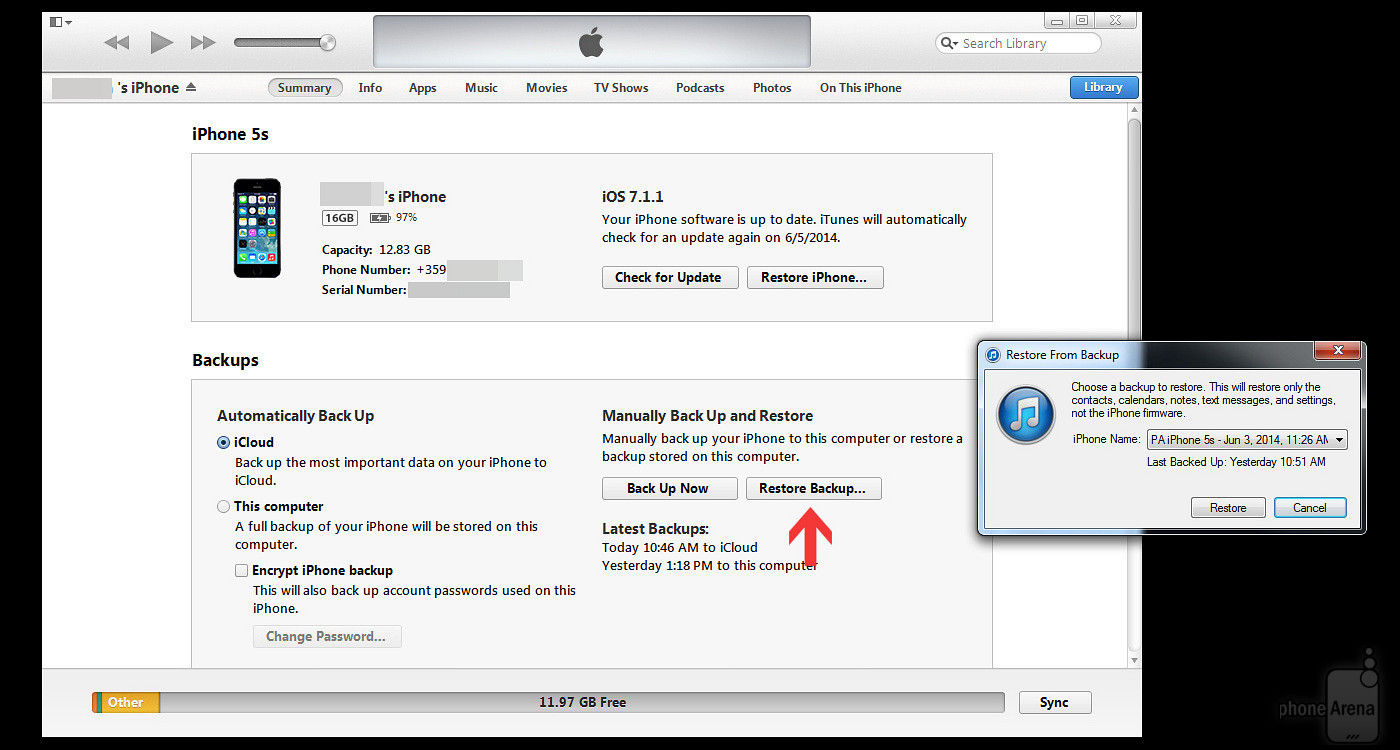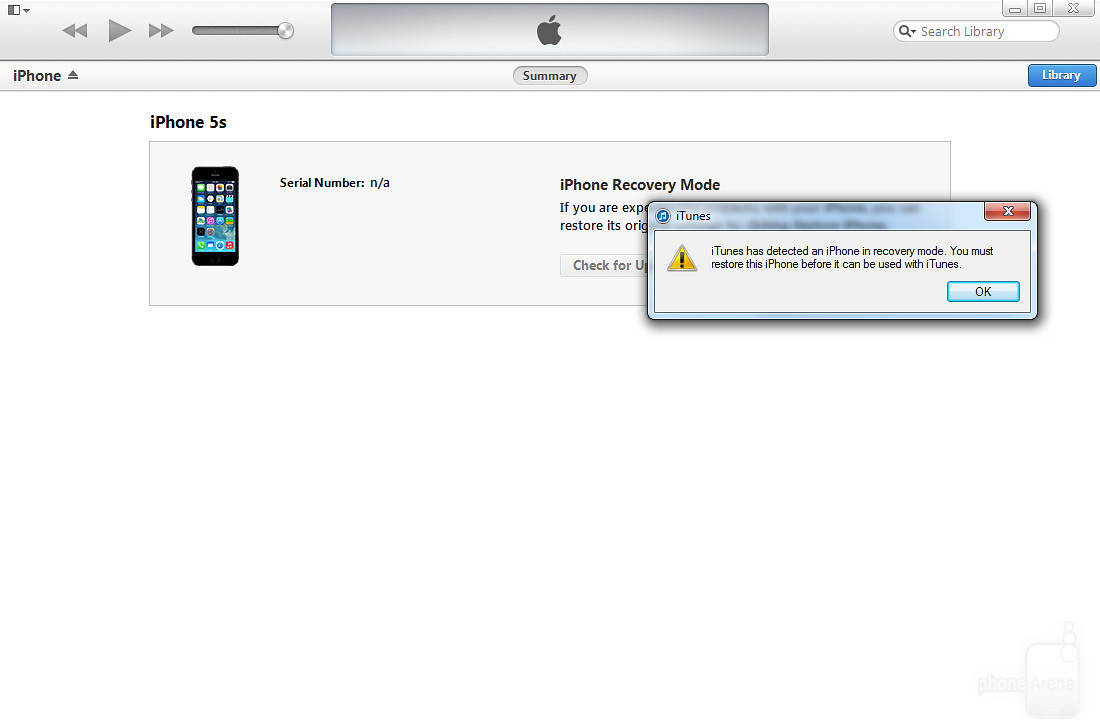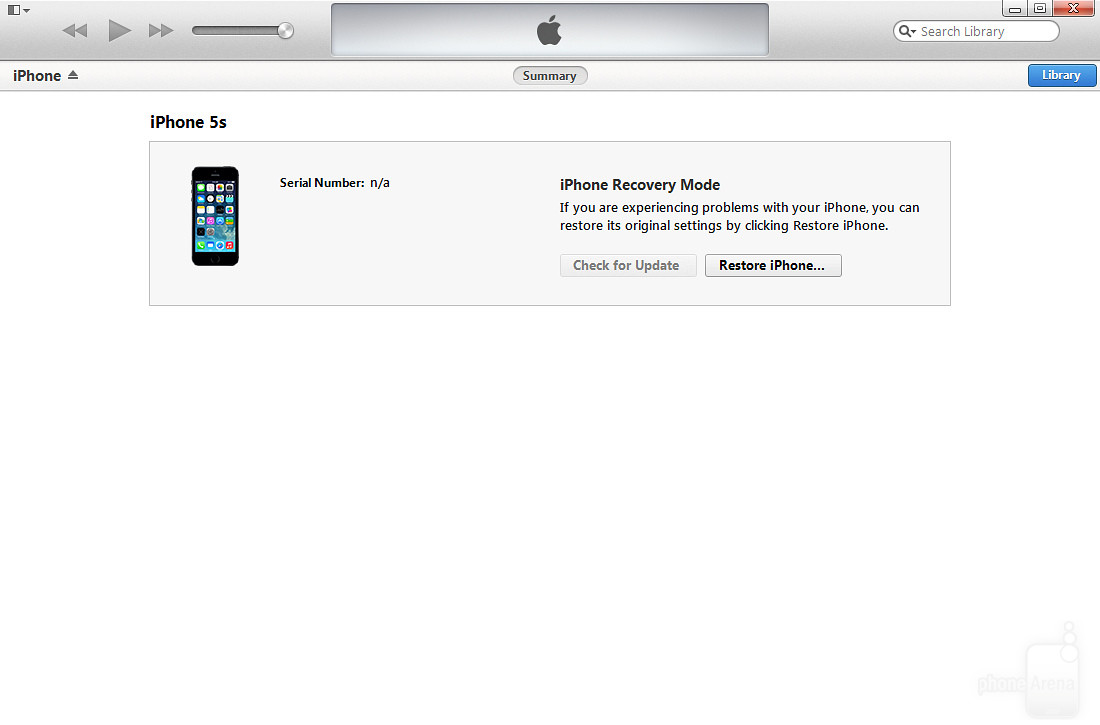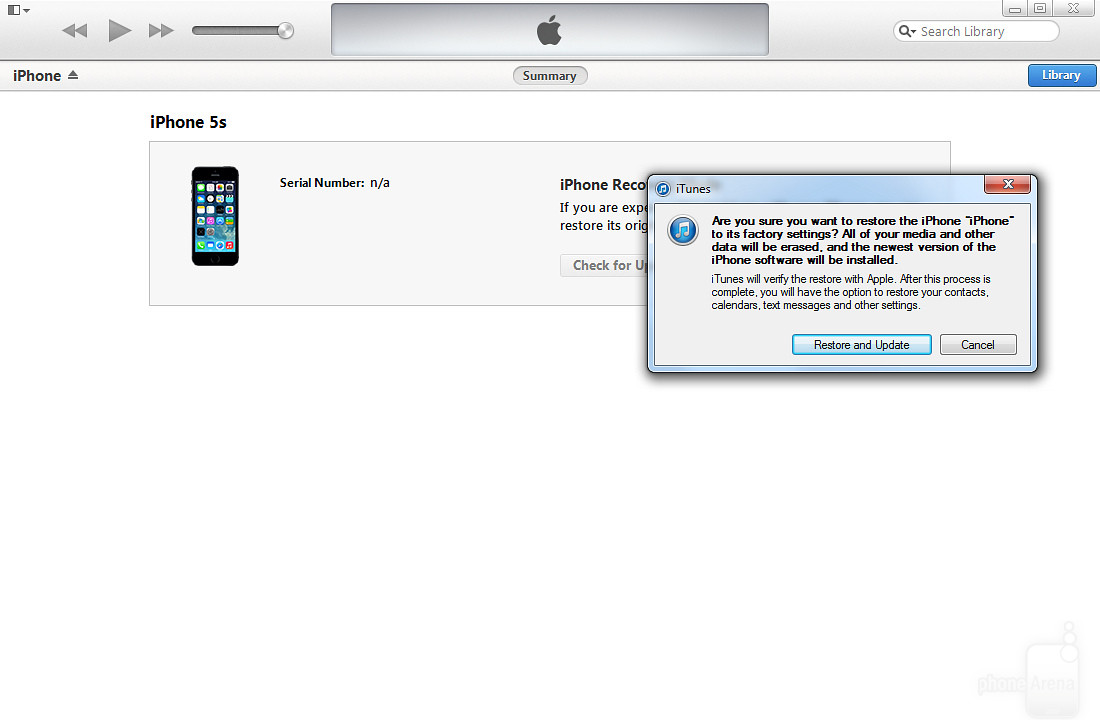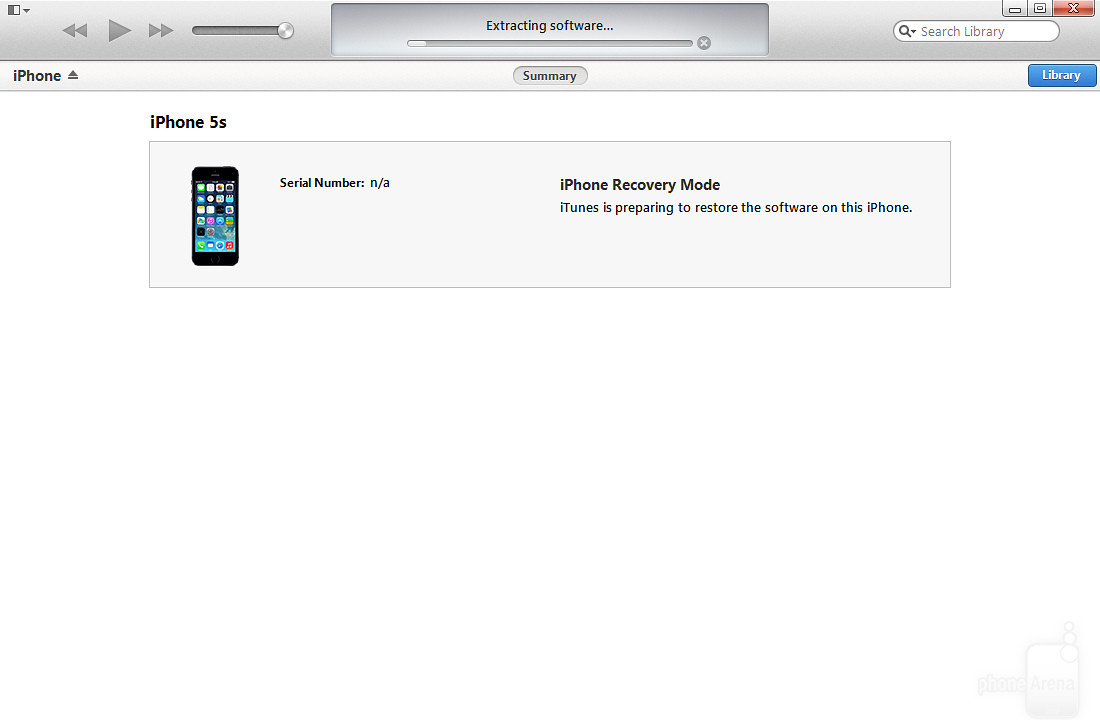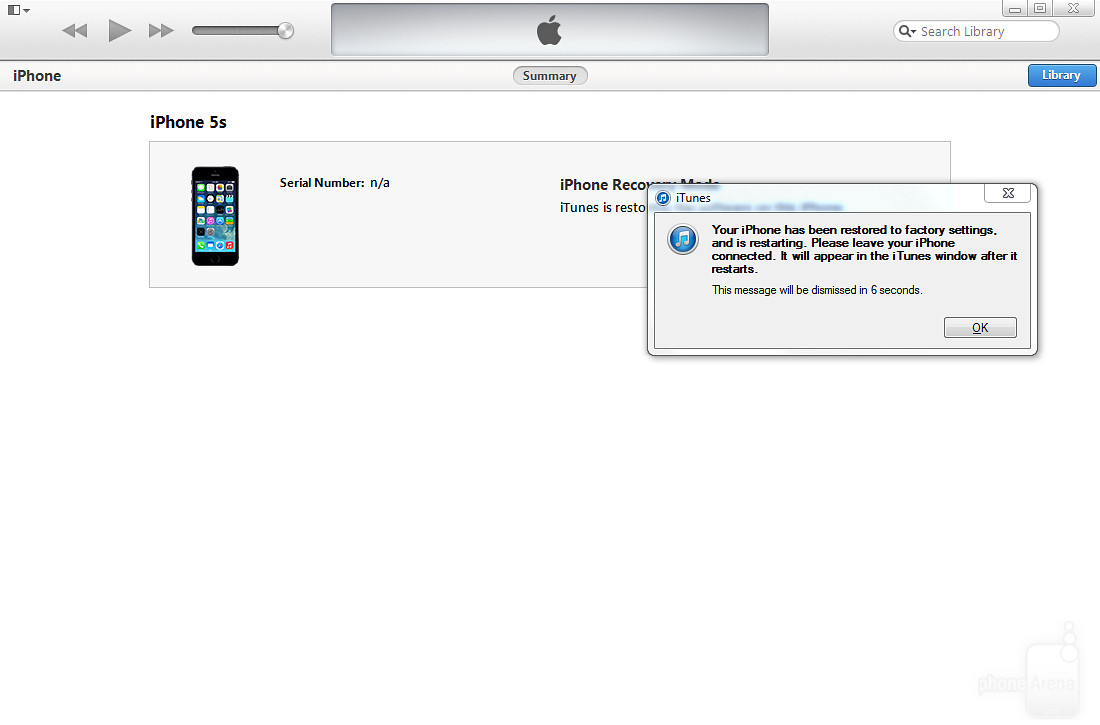สำหรับใครที่ได้ทดลองใช้ iOS 8 Beta กันไปแล้ว อาจจะพบว่ามันมีบั๊คเยอะแยะเต็มไปหมดเลย ทำให้ใช้งานสมาร์ทโฟนได้ไม่สะดวกเอามากๆ หรือรู้สึกไม่อยากใช้ iOS 8 beta แล้ว วันนี้เรามีวิธีพาท่านกลับไป iOS 7.1 มาฝาก มีด้วยกันทั้งหมด 3 วิธี ตามอาการจากเบาไปหนักเลย
1. ถ้าสำรองข้อมูลไว้ (ตอนเป็น iOS 7.1) ก็แค่ Restore กลับไป
วิธีนี้ง่ายมากเลยครับ สำหรับคนที่ได้ทำการ Back Up ข้อมูลไว้ก่อนที่จะลง iOS 8 Beta เพียงแค่ปิด Find My iPhone ในเครื่อง จากนั้นเสียบสาย USB เข้ากับ iPhone/iPad แล้วเปิด iTunes กดตรงคำว่า Restore Backup… จะมีป๊อบอัพวินโดว Restore From Backup โผล่ขึ้นมา ให้เราเลือกข้อมูลที่สำรองเอาไว้ แล้วกดปุ่ม Restore ที่ป๊อบอัพวินโดวดังกล่าว
2. ถ้าไม่ได้สำรองข้อมูล ก็ Clean Install ซะเลย
สำหรับผู้ที่ไม่สามารถเรียกคืนข้อมูล (หรือไม่ได้แบ็กอัพไว้) รวมถึง Restore ในขั้นตอนแรกไม่ผ่านก็ไม่ต้องตกใจครับ ยังสามารถใช้การ Clean Install ได้โดยการต่อ iPhone หรือ iPad เข้ากับคอมพิวเตอร์ จากนั้นกดปุ่ม Restore iPhone (หรือ Restore iPad) บน iTunes แล้วก็รอให้ iTunes ทำการล้างเครื่องรวมถึงข้อมูลต่างๆ ในเครื่อง ไม่ว่าจะเป็นรูปถ่าย, เพลง, วีดีโอ และแอพพลิเคชัน?รับรองว่าหายหมดไม่เหลือแม้แต่ซากเลยครับ เพราะฉะนั้นควรหาทางสำรองข้อมูลที่สำคัญผ่านทางช่องทางอื่นๆ เช่น Cloud Stores เป็นต้น
3. ถ้าอาการหนักก็ต้อง Restore ผ่าน Recovery Mode?
หาก 2 วิธีที่ผ่านมาไม่สามารถแก้ไขอะไรได้ แถมยังทำให้เครื่องเราเป็นที่ทับกระดาษอีก คงต้องใช้ไม้หนักครับ ซึ่งก็คือ Recovery Mode นั่นเอง โดยต่อ iPhone/iPad เข้ากับ iTunes บนคอมพิวเตอร์ จากนั้นกดปุ่ม Power พร้อมกับปุ่ม Home ค้างไว้ประมาณ 6 วินาที หรือจนกว่าหน้าจอของตัวเครื่องจะดับไป ให้ปล่อยปุ่ม Power ซักพัก iTunes จะแจ้งเตือนว่าพบ iPhone/iPad ของเราใน Recovery Mode จากนั้นทำตามขั้นตอนใน Gallery เลยครับ เรียงจากซ้ายไปขวานะ
จะเห็นได้ว่าวิธีการกลับจาก iOS 8 Beta มาเป็น iOS 7.1 ไม่ได้ยากเลย เพียงแต่ต้องใจเย็น และค่อยๆ ทำความเข้าใจวิธีการเท่านั้นเองครับ ทั้งนี้ทั้งนั้นหากไม่มั่นใจก็อย่าพึ่งรีบลง iOS 8 Beta เลยครับ เชื่อเถอะว่าบั๊กและการค้างไม่ได้ทำให้คุณใช้งานมือถือได้ไหลลื่นเท่าไหร่หรอก
ที่มา: phonearena